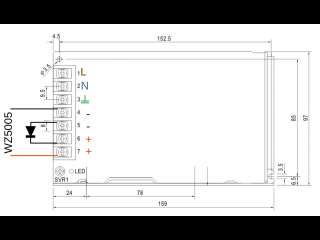Erstellt am 05.03.2023
Bastelanleitung
Hier habe ich ein budget Labornetzteil zum selber basteln für euch. Wie der Name bereits suggeriert darf man nicht zu viel erwarten, aber für den Hobbybastler, würde ich sagen, ist das ein guter Deal. Ihr seid sicher schon über diese Netzteilmodule alla RD6006 gestolpert. Vor ein paar Jahren waren die auf fast jedem YouTubekanal zu sehen und auch preislich recht attraktiv. Es scheint die große Verbreitung hat dazu geführt, dass diese Module inzwischen unverschämt teuer geworden sind. Also habe ich mich für mein Netzteil auf die Suche nach Alternativen begeben und auch tatsächlich eine gefunden: WUZHI WZ5005.
Mit dieser Anleitung erhaltet ihr ein Netzteil mit den folgenden Eckdaten:
| Ausgangsspannung: | 2x 0 - 45 V |
| Ausgangsleistung: | 2x 0 - 150 W |
| Datenverbindung: | Seriell (USB) / Bluetooth / WLAN |
| Protokol: | RIDEN / WUZHI / Modbus |
| Floating outputs: | Netzteile können seriell geschaltet werden für bis zu 90 V Ausgangsspannung (!!ACHTUNG!!) |
Einfache Zweipunktkalibrierung für Spannung und Strom.
Gerätebau
Fangen wir also damit an, was ihr benötigt um das Netzteil aufzubauen:
| Anzahl | Beschreibung | Bauteil |
|---|---|---|
| 1 | Gehäuse: | 210 x 180 x 140, Blue Metal Elektronic Junction Box |
| 2 | Stromversorgung: | Mean Well LRS-150-48V Switching Power Supply |
| 1 | IEC Inlet Module, EMI Filter, Sicherung | |
| 2 | 220 V LED Schalter | |
| 2 | Netzteilmodul: | WUZHI WZ5005 |
| 1 | Programmer: | ST-Link V2 Mini |
| 2 | Reverse polarity protection: | 10 A 1000 V Diode |
| 1 | Bananenbuchse: | 4mm grün |
| diverse | Kabel: | 1,5 mm² rot/schwarz/blau/braun/gelb-grün |
| Sortiment | Kabelschuhe und Crimpverbinder |
Das Gehäuse hat genu die richtigen Maße um die beiden Netzteilmodule im Frontpanel unter zu bringen und noch etwas Platz für zwei Schalter und eine Bananenbuchse für einen Erdungsabgriff. In das Panel auf der Rückseite kommt die Kaltgerätebuchse mit dem Entstörfilter und der Sicherung. Hier habe ich auch die beiden USB/Seriell Module montiert zum Fernsteuern der Netzteile. Wenn ihr die Mean Well Netzteile anordnet wie auf den folgenden Bildern, dann passt alles mit genug Luft zu jeder Seite. Ich habe die Netzteile dafür einfach mit doppelseitigem Klebeband zusammen geklebt und anschließend ebenfalls in das Gehäuse verklebt. Wen ihr dazu Schaumstoffklebebänder verwendet, die etwas flexibel sind bekommt ihr eine sehr gute Verklebung und am Ende ist das ja ein stationäres Labornetzteil und nix, was ihr im Raumschiff um die Erde mitnehmt.
Die Verkabelung sollte auch recht selbsterklärend sein. Von der Kaltgerätebuchse führt ihr den N-Leiter und PE an die Mean Well Netzteile. Den PE könnt ihr außerdem ans Gehäuse führen und an die Bananenbuchse für einen Erdungsabgriff am Netzteil. Wenn ihr Schalter mit LED-Indikator habt, dann muss der N-Leiter auch an den entsprechenden Pin am Schalter gehen. Der L-Leiter geht dann über die Schalter im Frontpanel ebenfalls in die Mean Well Netzteile. Damit könnt ihr dann auch nur ein Modul einschalten, wenn ihr nicht beide gleichzeitig benötigt.
Als nächstes widmen wir uns dem Gleichspannungsausgang der Mean Well Netzteile. Diese haben je zwei Klemmen für + und - was ideal ist um an ein Paar unsere Verpolungssicherungsdiode anzuschließen. Diese schützt das Netzteil vor einer negativen Spannung, wenn ihr die beiden Netzteile in Serie betreiben wollt aber z.B. ausversehen nur eines der beiden eingeschaltet habt. Dazu die Diode zwischen + und - klemmen und zwar so, dass die Kathode zur positiven Seite führt.
Vom verbleibenden Polpaar könnt ihr jetzt Kabel zu den WZ5005 Modulen führen. Wenn ihr alles richtig verkabelt habt, könnt ihr schon mal einen Test machen. ACHTUNG bei geöffnetem Gehäuse und Netzspannung. Es besteht Lebensgefahr!
Firmware Upgrade
Der interessante Teil kommt jetzt. Dank der hervorragenden Arbeit von Profi-Max Laboratory gibt es eine alternative Firmware für die WZ5005 Module. Schaut euch am besten selbst an, ob euch die Funktionen interessieren. Für mich ist die Bedienung mit der alternativen Firmware jedoch deutlich vereinfacht und durch die Kalibrierungsfunktionen kann die Ausgangsspannung tatsächlich auf wenige mV genau eingestellt werden. Auch bietet diese Firmware mehr und schnellere Datenübertragungsmodi. Um die Firmware zu flashen benötigt ihr die eigentliche Binärdatei von Profi-Max und den ST-Link V2 Mini programmer. Es sei dazu gesagt, dass ich nicht ausprobiert habe, die originale Firmware zurück zu flashen. Wenn euch das also zu heikel erscheint, dann lasst es. Mir war es das Risiko wert, zumal die WZ5005 nun nicht super teuer sind. Zur Not bestellt man sich dann eben nochmal eins. Wenn ihr der Originalanleitung folgen wollt, findet ihr diese hier: How to flash new Firmware.
An Software benötigt ihr den SMT32CubeProgrammer, den ihr offiziell bei ST herunterladen könnt (nach einer Registrierung eurer Wegwerf-E-Mail für deren Spamverteiler  ). Wie ihr sicher schon mitbekommen habt, bin ich Linuxfrickler und daher kam dann auch die Linuxversion auf den Rechner. Nach dem Einstecken des Programmers erschienen aber noch ein paar Fehlermeldungen da das USB device ohne Berechtigungen für meinen Benutzer angelegt wurde. Dafür könnt ihr aber schnell eine udev-Regel anlegen:
). Wie ihr sicher schon mitbekommen habt, bin ich Linuxfrickler und daher kam dann auch die Linuxversion auf den Rechner. Nach dem Einstecken des Programmers erschienen aber noch ein paar Fehlermeldungen da das USB device ohne Berechtigungen für meinen Benutzer angelegt wurde. Dafür könnt ihr aber schnell eine udev-Regel anlegen:
lsusb | fgrep ST-LINK
Bus 001 Device 020: ID 0483:3748 STMicroelectronics ST-LINK/V2
Notiert euch hier die Vendor ID (0483) und die Product ID (3748). Die weichen ggf., je nachdem welchen Programmer ihr bestellt habt, ab. Dann noch schnell die udev-Regel erstellen
echo 'ATTRS{idVendor}=="0483",ATTRS{idProduct}=="3748",MODE="0666"' | sudo tee /etc/udev/rules.d/62-stmcube.rules
Wenn ihr jetzt den Stick neu verbindet, sollte er Schreibberechtigungen für jeden im System haben:
ls -l /dev/bus/usb/001/020
crw-rw-rw- 1 root root 189, 19 Mar 3 19:12 /dev/bus/usb/001/020
Im STMCube Programmer solltet ihr als erstes schauen, ob es eine neue Firmware gibt: dazu Firware update klicken, dann Open in update mode und schließlich Upgrade. Wenn er beim Open in update mode noch meckert, evtl. einmal aus und wieder einstecken und erneut probieren. Damit ist der Programmer bereit die Firmware aufzuspielen.
Auf der WZ5005 Platine solltet ihr ein paar Anschlüsse mit der Bezeichnung SWDIO, SWCLK und GND finden. Diese verbindet ihr entsprechend mit eurem Programmer. Dann könnt ihr das WZ5005 Modul mit Strom versorgen und an eurem Rechner auf Connect clicken. Es sollte den Chip erkennen und sich beschweren, dass es ihn nicht auslesen kann.
Als nächstes im Menü auf der linken Seite auf Option Bytes (OB) klicken, unter Read Out Protection den Haken bei RDP entfernen und Apply klicken.
Jetzt können wir die eigentliche Firmware flashen. Im linken Menü auf Erase & Programming, die Firmwaredatei auswählen (FWYxxxx_Vxx_BL.bin) und einen Haken bei Full chip erase setzen. Dann Start Programming klicken.
Wenn vollständig geflasht, einmal Stromversorgung aus und wieder einschalten und ihr solltet das neue Logo sehen.
Kalibrieren
Der letzte Punkt den ihr noch machen solltet, bevor ihr das Gehäuse endgültig schließt, ist die Kalibrierung. Zum Glück habt ihr jetzt zwei Module mit variabler Ausgangsspannung die ihr jetzt zum gegenseitigen Kalibrieren der Eingangsspannung verwenden könnt. Also einfach den Ausgang von einem der Module mit dem Eingang des anderen Verbinden und die Spannung auf 6 V einstellen. Das Modul was ihr kalibrieren möchtet stellt ihr jetzt auf irgendwas darunter, z.B. 3 V und schaltet den Ausgang ebenfalls aktiv. Jetzt P-SET einige Sekunden gedrückt halten und ihr kommt ins Kalibrierungsmenü. Hier U in L auswählen und nochmal P-SET wählen. Jetzt messt ihr die Spannung an eurem Modul mit dem besten Multimeter das ihr auftreiben könnt und tragt den Wert ein. Wenn das fertig ist, den Drehschalter 3s lang gedrückt halten und der eingegebene Wert sollte jetzt blau erscheinen. Wählt Save: yes und Exit aus.
Jetzt stellen wir den oberen Punkt ein. Die Eingangsspannung also auf 40 V stellen, zurück ins Kalibrierungsmenü und U in H auswählen, den Wert vom Multimeter eingeben und speichern. Mit der Firmware Version 4.3 gab es noch ein kleines Problem: Wenn die Eingangsspannung > 45 V ist, dann macht diese Firmware beim Kalibrieren von U out H eine nicht-linearitäts Kompensation (im Display steht WAIT). An deren Ende wird aus unbestimmten Gründen eine Überspannung auf der Eingangsseite produziert, die das Mean Well Netzteil und Überspannungsabschaltung zwingt. Das geht so schnell, dass ihr den Kalibrierungswert nicht mehr speichern könnt. Daher am besten U out H auch noch kalibrieren während die Eingangsspannung auf 40 V begrenzt ist. Ich hatte kurz mit dem Autor der Firmware gesprochen und er meinte, dass die Kompensation wahrscheinlich in einer der nächsten Versionen nicht mehr benötigt wird. Also vielleicht ist das Problem auch bald perse.
Das selbe Prozedere könnt ihr jetzt bei dem zweiten Modul machen und es vom ersten speisen. Wenn das abgeschlossen ist, den Gehäusedeckel drauf und fertig ist das Netzteil. Die Kalibrierung von U out und I out könnt ihr jetzt einfach so mit eurem Multimeter vornehmen. Profi-Max hat auch eine Seite zur Kalibrierung wenn ihr mehr Informationen wollt.
Und das ist es dann auch schon. Euer Dual Output Bench Power Supply ist fertig.
PC Steuersoftware
Wenn ihr entweder das USB/Seriell- oder das WLAN-Modul mitbestellt habt, dann könnt ihr das Netzteil auch bequem vom Rechner aus steuern und auslesen. Hier möchte ich euch zwei GUIs vorstellen, die sich einfach für diesen Zweck nutzen lassen:
- DPS5005_pyGUI
Das DPS5005_pyGUI ist eine einfache Pythonanwendung, die eigentlich für die RDTech Netzteilmodule entwickelt ist. Nachdem die neue Firmware aber auch das RIDEN-Protokol unterstützt und entsprechend die Register identisch sind, könnt ihr diese Software also auch für die WZ5005 Module verwenden. Standardmäßig bietet die Software Baudraten bis 19200 an. Wenn ihr aber in den Sourcecode geht, könnt ihr dort auch einfach die List mit 115200 erweitern und somit eine höhere Übertragungsrate auswählen.
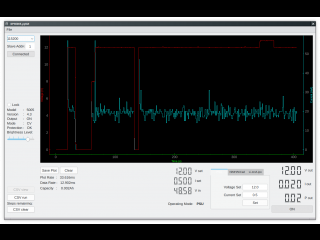
- SmuView
Das zweite UI basiert auf den Treibern für Sigrok welches eine Suite für Signalverarbeitungsgeräte ist (also z.B. Oszis, Logic Analyser, etc.). Entsprechend seid ihr dort etwas limitierter was die Übertragungsraten angeht, ich konnte bisher nur 9600 Baud verwenden. Das Interface ist dafür deutlich mächtiger und erlaubt eigene Panele und Funktionen hinzuzufügen. Ich hatte versucht einen eigenen Treiber für WUZHI zu implementieren (mit der vollen Baudrate von 115200), aber meine Version der libsigrok4 wollte dann nicht mit dem AppImage zusammen arbeiten. Einige Symbole konnten nicht aufgelöst werden. Da müsste ich dann wohl bei Gelegenheit mal das komplette SmuView selber gegen meine libsigrok4-Version kompilieren.
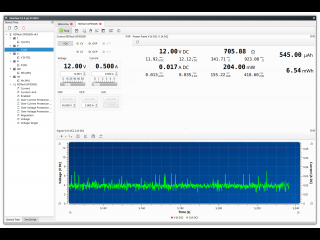
Ripple- und Noisemessungen
Inzwischen habe ich mein Labor etwas erweitert und konnte nun auch ein paar Ripple- und Noisemessungen anstellen. Das habe ich für den Moment mit einer Single-Ended-Probe erstellt (also mit einer Messung gegen die Hauserde). Es sieht soweit ganz gut aus, ich sehe nur die Schaltfrequenz des Schaltreglers und keine weiteren 50 Hz Einstreuungen. Die Messungen habe ich jeweils mit etwa 25 W Last erstellt (Elektronische Last LD35) und mit den typischen 20 MHz Bandbreite. Leider ist das Lastmodul nur bis minimal 5V ausgelegt, sodass ich keine 3,3V Messung machen konnte. Es sieht aber eh so aus, dass sich da nichts groß ändert mit der Ausgangsspannung.
 Die Inhalte gefallen Dir?
Die Inhalte gefallen Dir?